Page 1
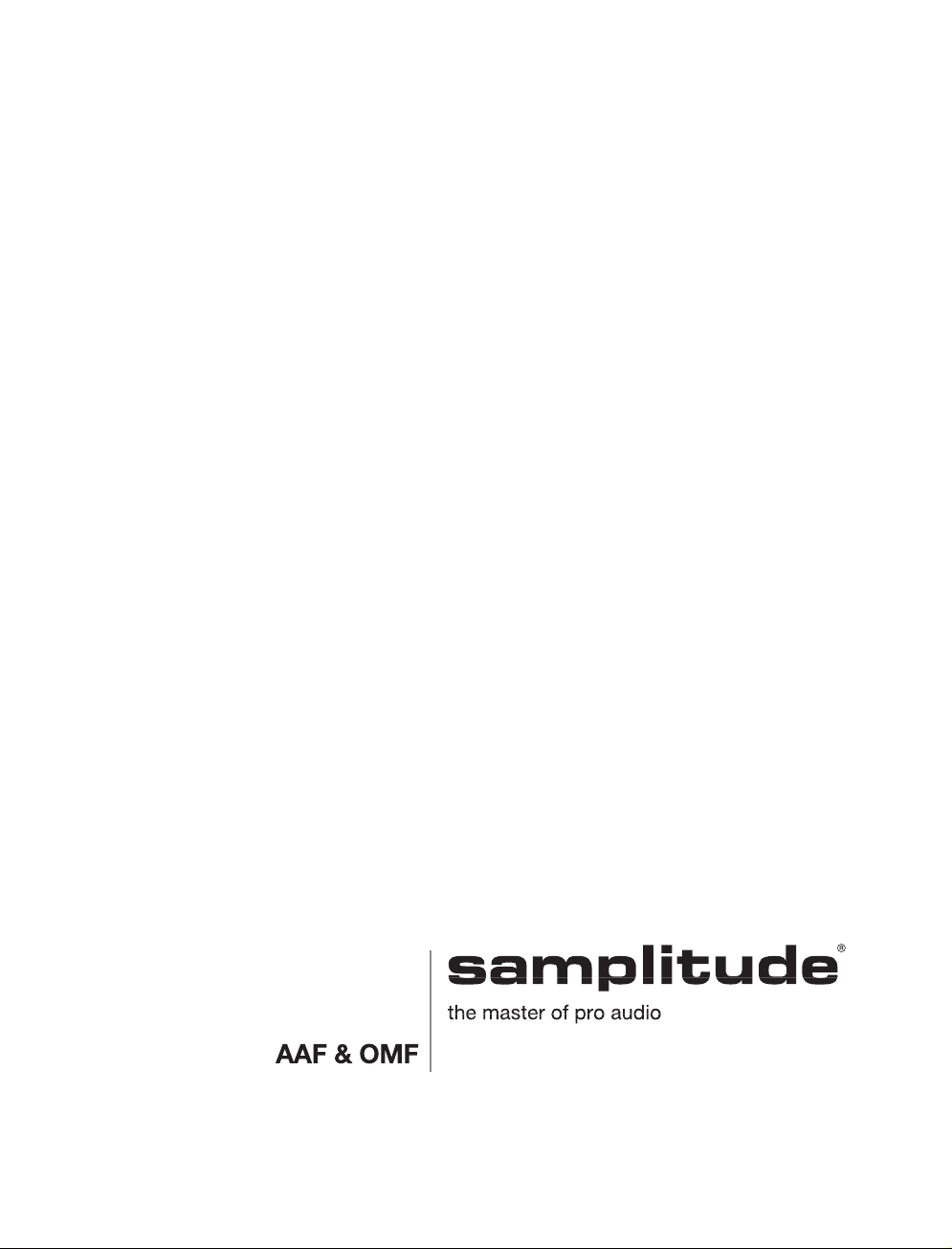
Page 2
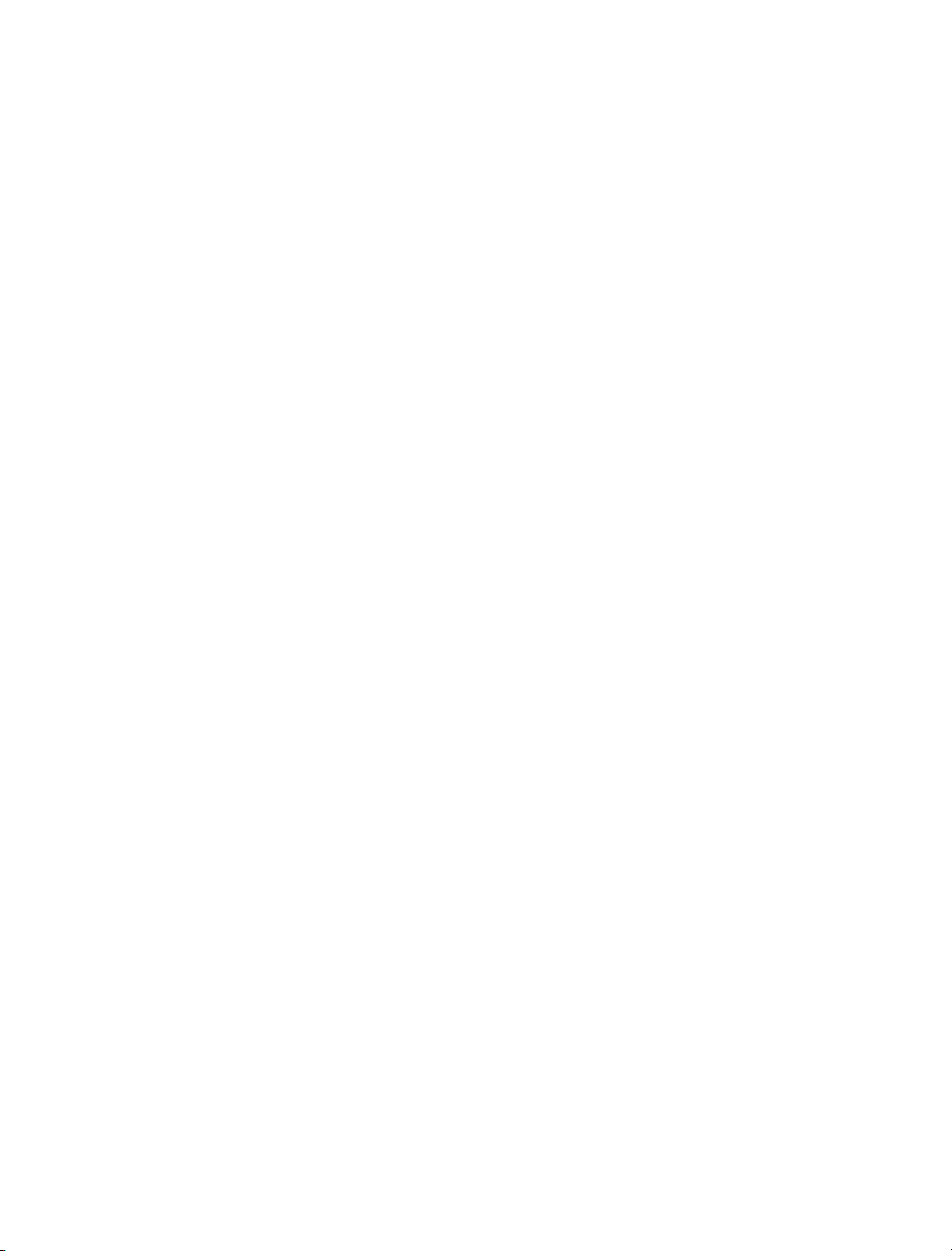
2 COPYRIGHT
Copyright
La présente documentation est protégée par copyright.
Tous les droits, en particulier les droits de reproduction et de diffusion ainsi que de
traduction, sont réservés.
Aucune partie de cette publication ne peut être reproduite, que ce soit sous forme de
photocopies, microfilms ou autre, ni traduite en un autre langage machine, en particulier
pour machine de traitement de données, sans l’autorisation écrite préalable du détenteur
des droits.
®
MAGIX
ASIO et VST sont des marques déposées de Steinberg Media Technologies GmbH.
EUCON
Tous les autres noms de produits mentionnés sont des marques de fabrication de leurs
fabricants respectifs.
Sous réserve d'erreurs et de modifications apportées au contenu et au programme.
et Samplitude® sont des marques déposées de MAGIX AG.
TM
est une marque déposée de Avid Technology.
Ce produit utilise une technologie MAGIX brevetée (USP 6518492) et une en attente de
brevet.
Copyright © MAGIX AG, 1990 - 2011. Tous droits réservés.
Page 3
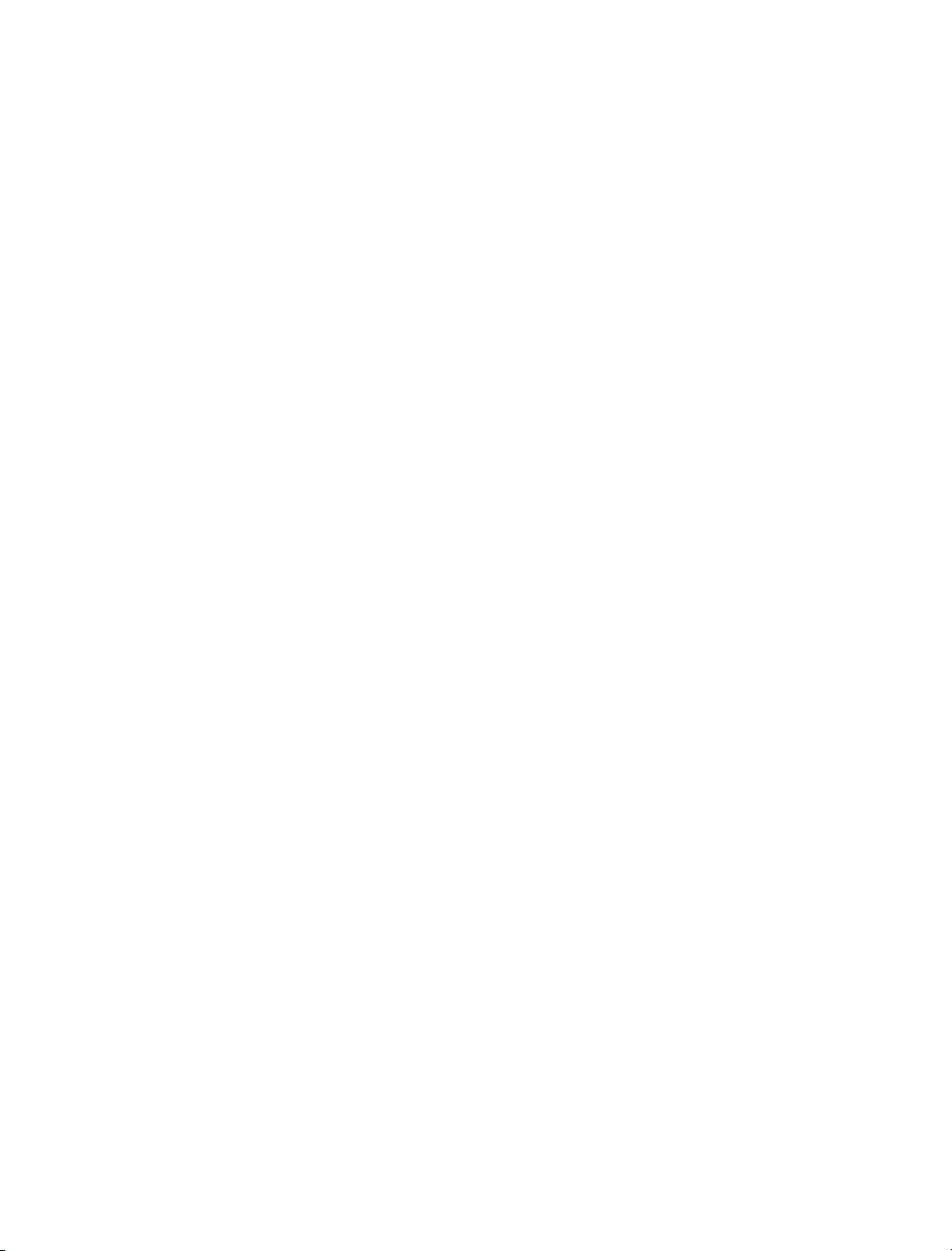
BIENVENUE 3
Bienvenue
Nous vous félicitons d'avoir acheté Import et export AAF / OMF.
Cette solution logicielle vous permet d'échanger vos projets sans problème dans le cadre
du processus de production. A présent, vous avez la possibilité d'importer et d'exporter
des fichiers AAF (Advanced Authoring Format) ainsi que des fichiers OMF (Open Media
Framework). Ces deux formats sont les plus courants pour l'utilisation et l'édition de
médias dans le cadre d'applications variées. Les formats AAF et OMF vous permettent de
transmettre des données d'information concernant le projet ; contrairement à d'autres
formats, ils ne se limitent pas au transfert de résultats finaux. Ainsi, vous avez la possibilité
d'échanger et de traiter des projets complexes avec différents programmes.
Nous vous souhaitons beaucoup de plaisir musical avec Import et export AAF / OMF.
L'équipe MAGIX
Page 4

4 SOMMAIRE
Sommaire
AAF / OMF 5
OMF 5
Import AAF / OMF 6
Export AAF / OMF 8
Index 10
Page 5

AAF / OMF 5
AAF / OMF
AAF signifie Advanced Authoring Format ; ce format libre compatible avec les applications
de nombreux éditeurs célèbres est considéré comme durable.
Avec ce format de fichier, vous pouvez échanger des données multimédia entre différentes
plateformes et différents programmes. Le fichier AAF est un conteneur qui permet
d'enregistrer et de transférer un projet complet constitué de médias et de données méta.
Les données méta contiennent toutes les informations importantes concernant le projet,
notamment la position des objets et les propriétés des pistes.
Le format AAF vous permet d'échanger confortablement des données multimédia entre
différentes applications audio et vidéo compatibles AAF.
OMF
OMF (Open Media Framework Interchange) est un format de données propriétaire qui est
également conçu pour le transfert de médias numériques entre différentes applications et
différentes plateformes informatiques (PC et MAC). Développé à l'origine par la société Avid
pour ses logiciels vidéo, le format OMF permet d'échanger des fichiers entre différentes
applications de MAO (Musique Assistée par Ordinateur) et de montage quelle que soit la
plateforme informatique.
Les fichiers OMF comportent différents formats de données listés en en-tête. De plus, les
fichiers OMF contiennent des informations comme le timecode et le nom des pistes.
L'utilisation des fichiers OMF est facile et confortable car ils permettent d'exporter et
d'importer ensemble toutes les pistes du projet. Cependant, les réglages du mixeur sont
ignorés lors du transfert.
Page 6

6 IMPORT AAF / OMF
Import AAF / OMF
Menu Fichier -> Ouvrir -> Importer AAF/OMF
L'import AAF transfert les données suivantes :
Position des objets/Offset Wave – au sample près
Fondu d'entrée/de sortie des objets – uniquement linéaire
Fondu enchaîné des objets – uniquement linéaire
Volume des objets
Panorama des objets
Automation du volume des objets
Automation du panorama des objets
Nom des pistes
Volume des pistes
Panorama des pistes
Automation du volume des pistes
Automation du panorama des pistes
Marqueurs du VIP
Offset du Timecode
Format du Timecode (24, 25, 30 fps)
Traitement du tampon temporel des fichiers audio
Page 7

IMPORT AAF / OMF 7
L'import OMF transfert les données suivantes :
Position des objets/Offset Wave – au sample près
Fondu d'entrée/de sortie des objets – uniquement linéaire
Fondu enchaîné des objets – uniquement linéaire
Volume des objets
Nom des pistes
Remarque : lors de l'import AAF/OMF, les données vidéo sont également importées. Elles
peuvent être uniquement lues à condition que le programme accepte le format et que les
codecs correspondants soient installés dans le système.
Utilisez la boîte de dialogue d'import pour sélectionner le fichier AAF/OMF que vous
souhaitez importer. Une autre boîte de dialogue vous permet de régler le panorama de
piste lors de l'import de sorte que les pistes impaires soient placées à gauche et les pistes
paires à droite dans le panorama.
Page 8

8 EXPORT AAF / OMF
Export AAF / OMF
Menu Fichier -> Export du projet en AAF/OMF
L'export AAF transfert les données suivantes :
Position des objets/Offset Wave – au sample près
Fondu d'entrée/de sortie des objets – uniquement linéaire
Fondu enchaîné des objets – uniquement linéaire
Volume des objets
Panorama des objets
Automation du volume des objets
Automation du panorama des objets
Nom des pistes
Volume des pistes
Panorama des pistes
Automation du volume des pistes
Automation du panorama des pistes
Marqueurs du VIP
Offset du Timecode
Format du Timecode (24, 25, 30 fps)
Traitement du tampon temporel des fichiers audio
Page 9

EXPORT AAF / OMF 9
L'export OMF transfert les données suivantes :
Position des objets/Offset Wave – au sample près
Fondu d'entrée/de sortie des objets – uniquement linéaire
Fondu enchaîné des objets – uniquement linéaire
Volume des objets
Nom des pistes
Remarque : actuellement, les données médias sont systématiquement converties en
fichiers WAV lors de l'export AAF/OMF. Les données vidéo ne sont pas exportées. Les
objets correspondants ne sont pas transférés ; par conséquent, la piste vidéo reste vide.
Chemin d'accès
Déterminez ici l'endroit où le fichier AAF/OMF doit être exporté.
Fichiers médias
Intégrer au fichier AAF/OMF : si cette option est sélectionnée lors de l'export,
l'ensemble du projet est enregistré dans un seul fichier contenant les données médias
ainsi que les métadonnées.
Copier dans le répertoire de destination : sélectionnez cette option pour que les
données médias soient placées à côté du fichier AAF/OMF dans le répertoire de
destination.
Ne pas copier. AAF/OMF se réfère aux chemins d'accès originaux : sélectionnez
cette option pour que les données médias ne soient pas exportées ; le fichier AAF/OMF
se réfère uniquement aux chemins d'accès des données médias d'origine.
Remarque : sélectionnez l'option « Intégrer au fichier AAF/OMF » ou « Copier dans le
répertoire de destination » pour exporter l'ensemble du projet en AAF/OMF, c'est-à-dire en
incluant les fichiers audio et vidéo utilisés, afin, par exemple, de transmettre le projet à un
autre studio.
Format
Décidez ici si vous exportez le fichier au format AAF ou OMF.
Compatibilité
Sans courbes d'automation (compatible Pro Tools) : sélectionnez cette option pour que
l'export en AAF/OMF soit compatible avec Pro Tools. Dans ce cas, le volume et le
panorama des pistes ainsi que les courbes d'automatisation ne sont pas transférés.
Convertir automatiquement les objets stéréo en pistes gauche/droite – compatible
Pro Tools : Pro Tools n'est pas compatible avec les objets stéréo. Le cas échéant,
convertissez les objets concernés en objets compatibles Pro Tools avant de réaliser
l'export en AAF/OMF.
Remarque : les tampons temporels sont enregistrés dans des frames pour une meilleure
compatibilité avec Pro Tools.
Page 10

10 INDEX
Index
A
AAF................................................................................................................ 5
E
Export AAF / OMF .......................................................................................... 8
I
Import AAF / OMF .......................................................................................... 6
O
OMF............................................................................................................... 5
